DHCP no está activado en el adaptador de red red inalámbrica, ethernet, conexión a través de la red local

- 2785
- 28
- Soledad Adorno
DHCP no está activado en el adaptador de red "red inalámbrica", "ethernet", "conexión a través de la red local"
El problema más popular al conectar una PC o una computadora portátil a Internet, es cuando todo parece estar conectado, pero Internet no funciona. En este caso, puede haber muchos síntomas, causas y soluciones diferentes. En primer lugar, necesitas averiguar cuál es la razón. Recomiendo centrarse en los errores que se muestran en Windows. Pocas personas comienzan inmediatamente diagnósticos de mal funcionamiento. Pero en vano, porque si el medio de diagnóstico y eliminación de problemas no podrá solucionar todo, al menos nos dice sobre el error y nos dice dónde y cómo buscar un problema. Como en nuestro caso, con el error "DHCP no se enciende en el adaptador de red ...", que se puede ver en Windows 10, Windows 7 y T. D.
Cuando, después de conectar el cable, o después de conectarse a la red Wi-Fi (o intenta conectarse), verá un error de "red no identificada", "no hay conexión con Internet", "No hay conexión. No está conectado a ninguna red "," sin acceso a Internet ", etc. D., luego comience el diagnóstico de mal funcionamiento.

Es posible que en el proceso de diagnóstico el error "DHCP no esté activado en la red inalámbrica del adaptador de red" (al conectarse a través de Wi-Fi):
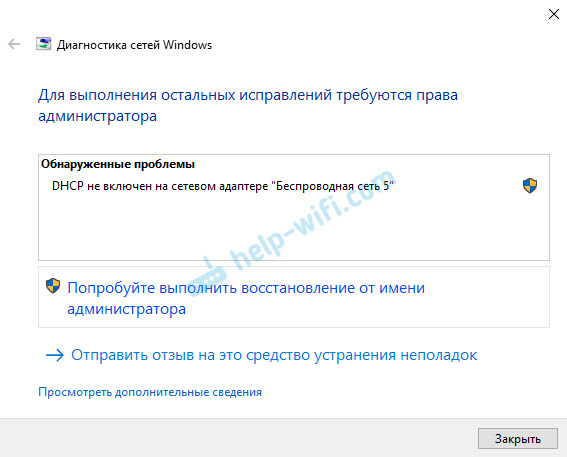
O "DHCP no se incluye en el adaptador de red Ethernet" (esto está en Windows 10, cuando se conecta a Internet usando un cable de red). Windows 7 indicará una conexión adaptadora a través de una red local o una conexión de red inalámbrica.
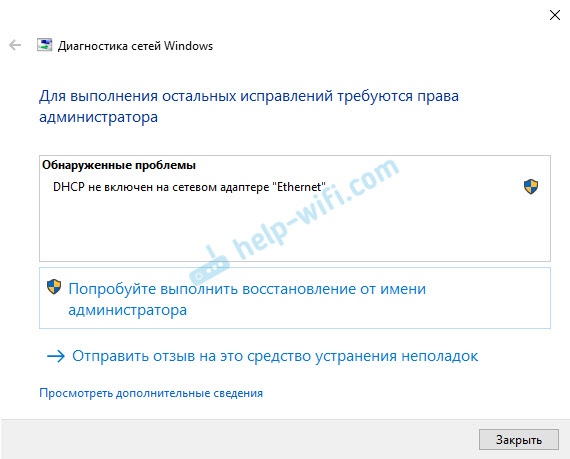
Al mismo tiempo, en el mismo sistema (en mi caso, en Windows 10) el estado de la conexión de red se verá algo así (puede diferir ligeramente dependiendo del método de conexión):
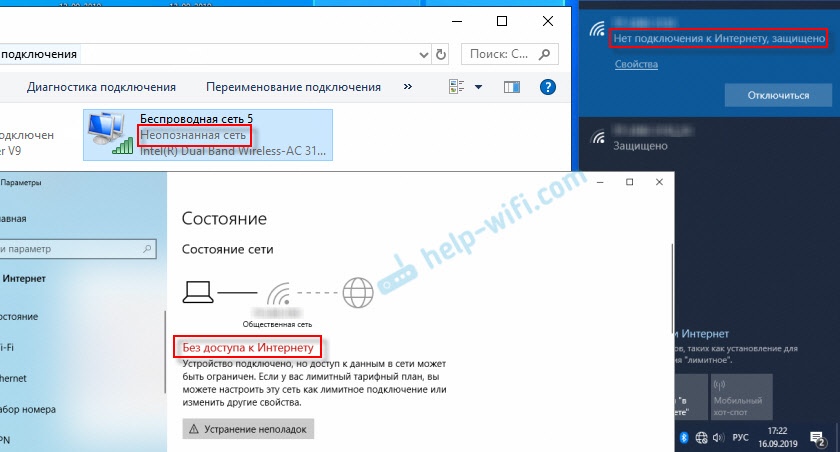
Si tiene todo lo mismo, entonces fue a la dirección. Ahora mostraré cómo resolver este problema. Pero primero, algunas palabras sobre por qué aparece este error y por qué este DHCP no está activado en el adaptador de red.
Si es simple y corto, entonces DHCP permite que Windows reciba automáticamente una dirección IP de un enrutador o equipo de su proveedor de Internet. Y este error aparece cuando DHCP no puede recibir automáticamente direcciones, o no puede recibir las direcciones que están registradas manualmente. La mayoría de las veces esto sucede después del propio usuario, o algún tipo de software cambia la configuración de DHCP en las propiedades de la "red inalámbrica" del adaptador, o "Ethernet". Esto está en Windows 10. Y en Windows 7, estos son "conexión de red inalámbrica" y "conexión de red local".
Cómo corregir el error "DHCP no está activado en el adaptador de red ..." en Windows 10?
Para Windows 8 y Windows 7, estas recomendaciones también deben ser adecuadas para. Algunos elementos y configuraciones del menú pueden diferir ligeramente. Mostraré todo con el ejemplo de Windows 10.
Solución No. 1: a través del diagnóstico de Windows Networks
Si tiene suerte, inmediatamente después de comenzar la herramienta de diagnóstico, aparecerá el siguiente mensaje: "Actualice automáticamente los parámetros de la red. El sistema admite la determinación automática de los parámetros de red ". Sin dudarlo, haga clic en "Hacer esta corrección".
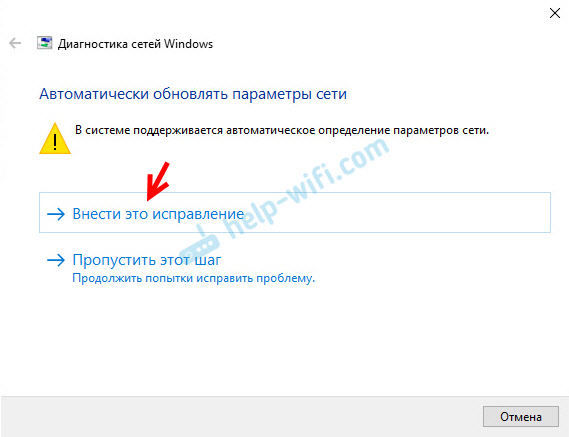
O después de descubrir el problema, por ejemplo, "DHCP no está incluido en el adaptador de red, una red inalámbrica" Haga clic en "Pruebe la recuperación en nombre del administrador".
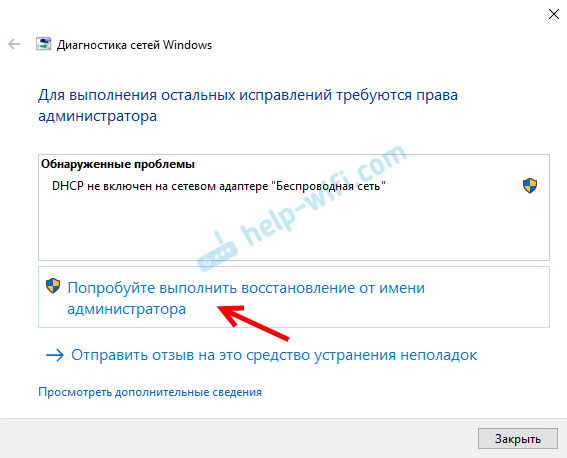
Si el sistema logra resolver automáticamente este problema, entonces opuesto al problema descubierto que aparecerá la inscripción "solucionada" e Internet funcionará.
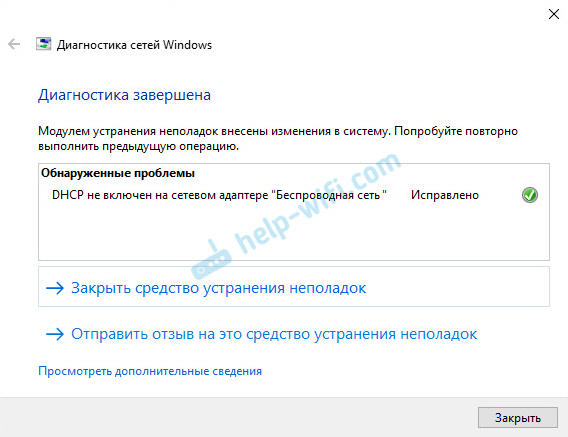
Si no funciona la primera vez, reinicie la computadora e inicie el diagnóstico de problemas nuevamente.
Solución No. 2: Verifique la configuración de DHCP manualmente
En primer lugar, necesitamos abrir la ventana "Conexiones de red". Puedes hacer esto usando un comando NCPA.CPL. Haga clic en la combinación de teclas Win+R, copie este comando en el campo "Abrir" y haga clic en "Aceptar".
Luego debe presionar el botón derecho del mouse y abrir las "propiedades" de ese adaptador, cuando se conecta a través del cual tiene este error. En el caso de Windows 10: "Ethernet": esta es una conexión de cable y "red inalámbrica" - conexión por WI -FI.
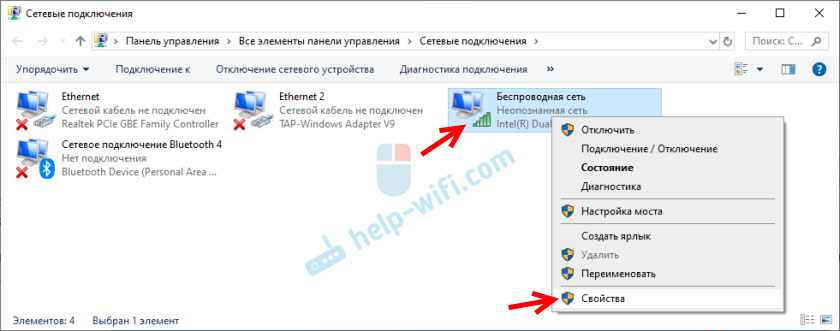
A continuación, seleccione el protocolo "IP versión 4 (TCP/IPv4)" y haga clic en el botón "Propiedades". Establecemos la recepción automática de las direcciones IP y DNS, como se muestra en la captura de pantalla a continuación y haga clic en "Aceptar".
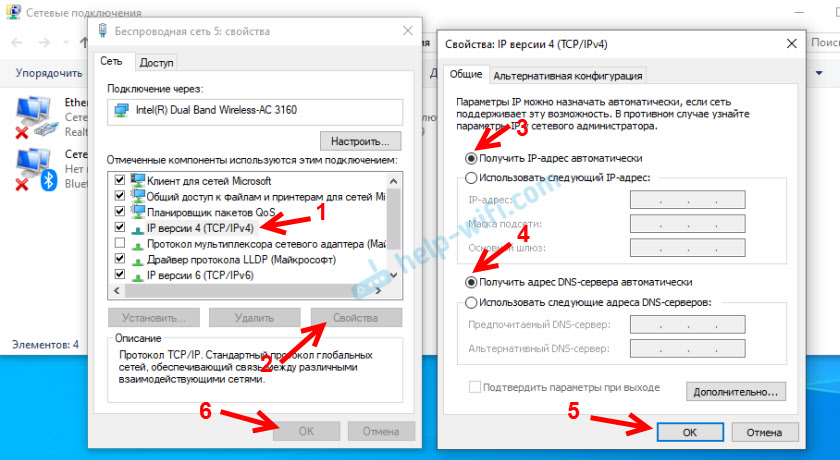
Si la conexión a Internet no aparece y el estado de "red no identificada" cerca del adaptador no desaparece, asegúrese de cambiar la configuración del adaptador a través del cual está haciendo una conexión. Además, recargar la computadora.
Arriba mostré dos soluciones principales, con las cuales es posible deshacerme de este error. Si no tuvo éxito, vea otras soluciones.
Soluciones y consejos adicionales
- Hacer un reinicio de la configuración de red. Hay instrucciones para Windows 10, pero aquí para Windows 7 y Windows 8.
- Si la conexión a través del enrutador, la reiniciará. Compruebe si Internet funciona en otros dispositivos (a través del mismo enrutador). Para averiguar cuál es la razón, puede leer el artículo del enrutador dejó de distribuir Internet. Cómo encontrar una razón y eliminarla.
- Si el cable a la computadora está conectado directamente desde el proveedor de Internet, apáguelo y conecte nuevamente. Recargar la computadora. También es deseable llamar al proveedor y averiguar si no hay mal funcionamiento de su lado. O intente conectar Internet a otra computadora.
- Recuerde lo que hizo en la computadora antes de que el error "DHCP no se encienda en el adaptador de red". Es posible encontrar la causa de esta manera y eliminarla. Si antes de eso instaló algo o cambió la configuración, y no sabe cómo devolver todo, escriba en los comentarios.
- Otro error similar: el adaptador de red no tiene configuración de configuración de IP permitida. Mira, tal vez este es tu caso.
- Intente prescribir la configuración de IP manualmente. Cómo hacer esto, mostré en este artículo.
- Por si acaso, trate de detener completamente el funcionamiento del antivirus. Si está instalado en su computadora.
- Es aconsejable reinstalar el adaptador de red. Para hacer esto, debe ir al administrador de dispositivos y eliminar la tarjeta de red, o el adaptador Wi-Fi (dependiendo del adaptador que tenga problemas).
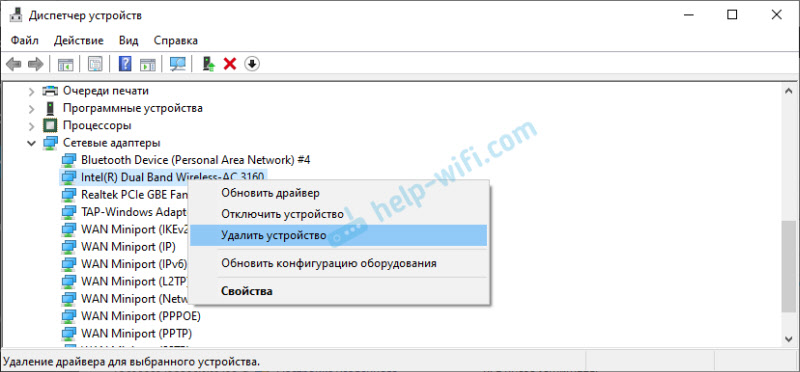 Después de eliminar y reiniciar la computadora, puede ser necesaria una reinstalación del controlador. Aquí puede recibir instrucciones útiles para instalar un controlador para una tarjeta de red e instrucciones para instalar (actualizar) el controlador Wi-Fi del adaptador.
Después de eliminar y reiniciar la computadora, puede ser necesaria una reinstalación del controlador. Aquí puede recibir instrucciones útiles para instalar un controlador para una tarjeta de red e instrucciones para instalar (actualizar) el controlador Wi-Fi del adaptador. - No será superfluo verificar la computadora para obtener varios tipos de virus y software malicioso utilizando utilidades antivirales especiales. Puedes usar adwcleaner, dr.Cura web!, Kaspersky AVP Tool, CrystalSecurity, Avz y otros.
Siempre puedes escribirme en los comentarios a continuación. Para qué? Por ejemplo, para contar en detalle sobre su problema (sobre el tema de este artículo). Tal vez pueda notar lo que no has notado y decirte algún tipo de solución. O puede compartir su decisión si no está en el artículo. O simplemente escriba cómo logró deshacerse del error con el DHCP desconectado en el adaptador de red.
- « Cómo deshabilitar las notificaciones push de los sitios en ópera, Chrome, Yandex Browser, Mozilla Firefox, Edge? Gestión de notificaciones del navegador
- El acceso a Internet se bloquea a través de todos los navegadores, excepto Edge »

